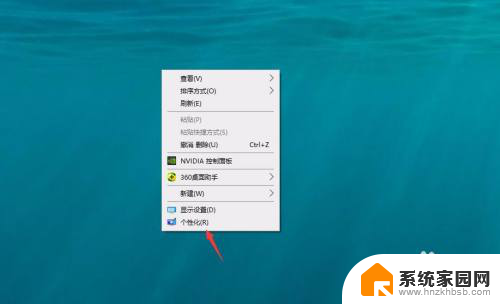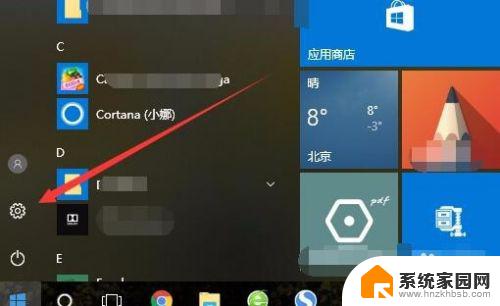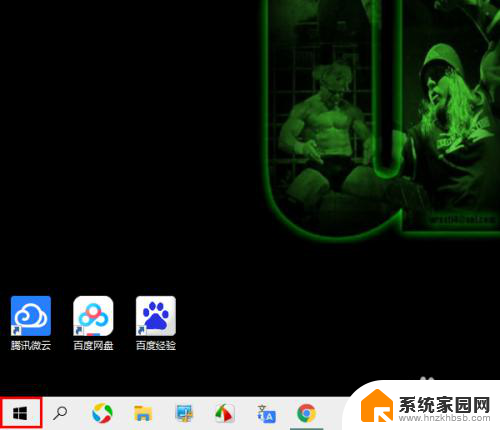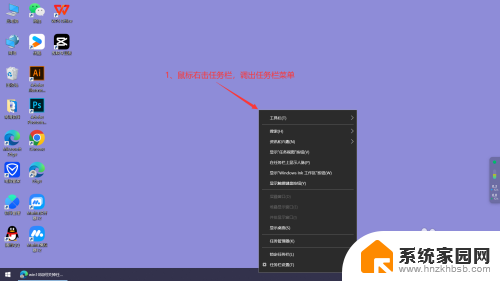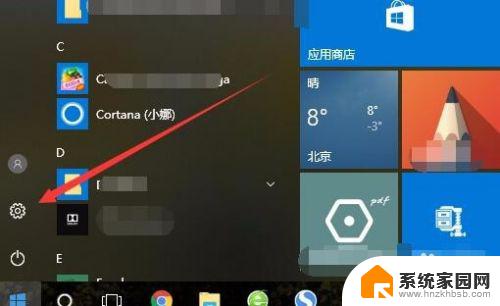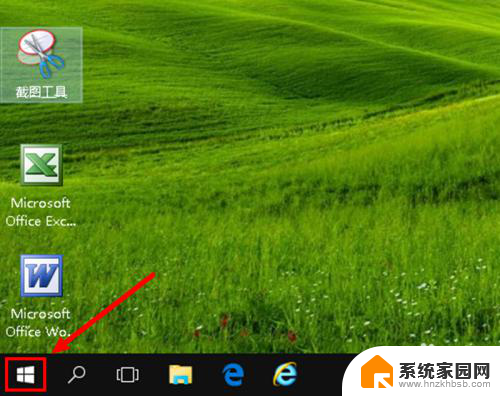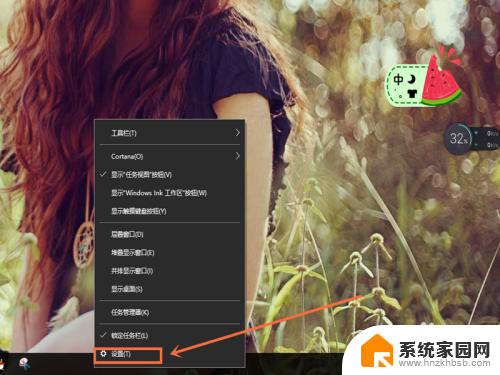win10状态栏变小 win10任务栏变小的操作步骤
更新时间:2023-10-24 11:54:23作者:jiang
win10状态栏变小,随着科技的不断发展,操作系统也在不断更新升级,而Win10系统作为一个备受欢迎的操作系统,其界面设计也在不断优化。其中Win10状态栏和任务栏的变小操作步骤备受关注。通过简单的几个步骤,我们可以轻松将Win10系统的状态栏和任务栏变小,提升操作界面的整体美观度和使用体验。下面就让我们一起来了解一下这些操作步骤吧!
具体步骤:
1.我们鼠标右键点击电脑屏幕选择菜单中的个性化。
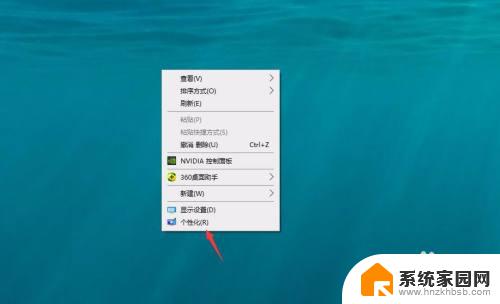
2.在打开的窗口中点击切换到箭头所指的任务栏。
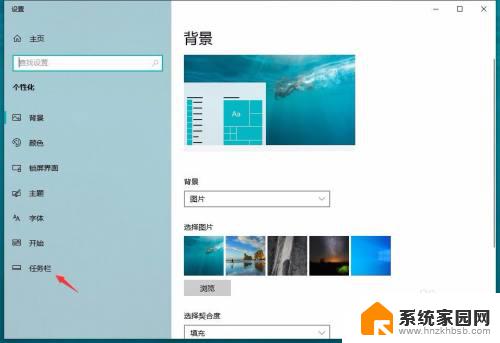
3.进入任务栏设置窗口,点击打开箭头所指的使用小任务栏按钮。
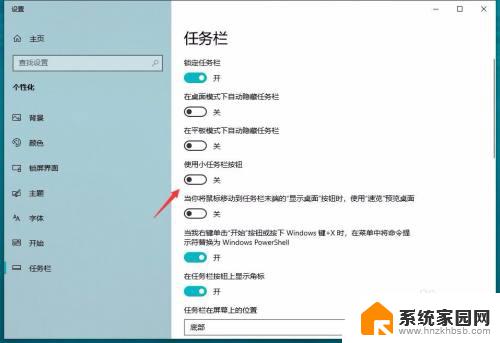
4.设置完成,点击右上角关闭按钮退出。
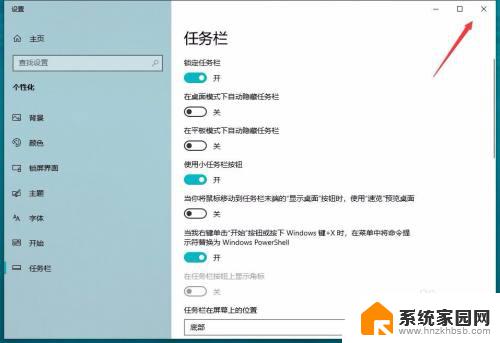
5.如下图所示,当前我们的任务栏已经变小了。

6.相比较之前没设置的状态,大家可以对比一下。

以上就是Win10状态栏变小的全部内容,如果你遇到了这种情况,你可以根据这篇文章中的操作步骤来解决问题,这些步骤非常简单,易于操作。